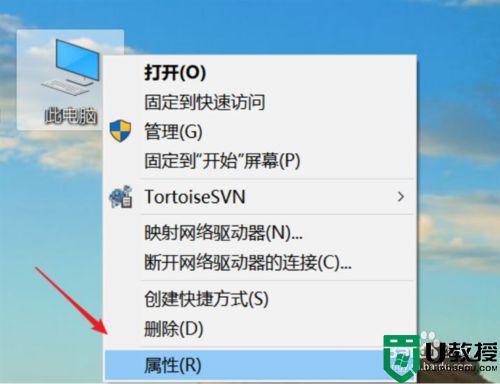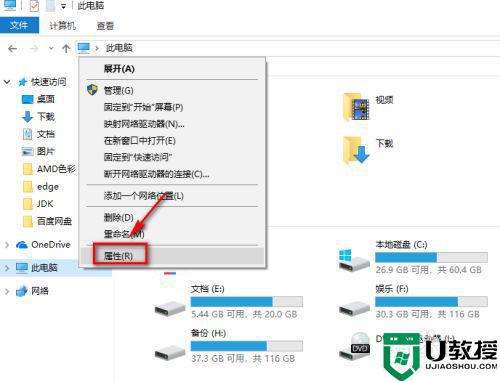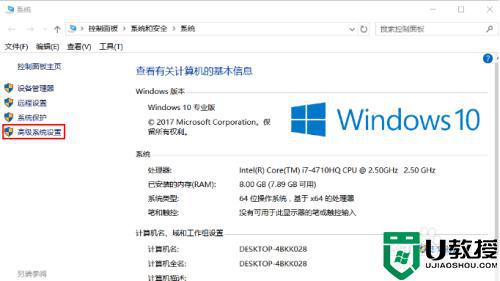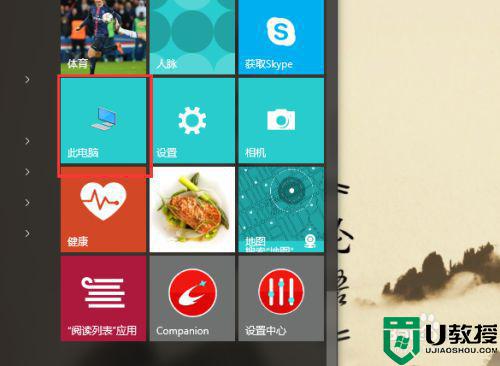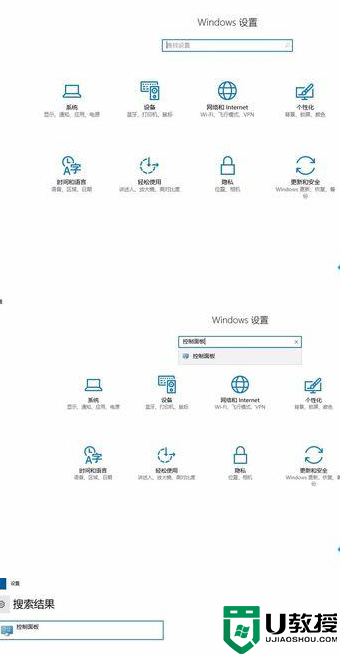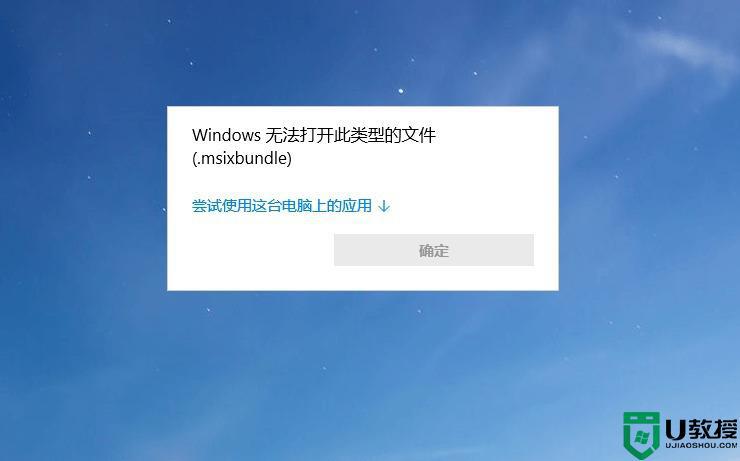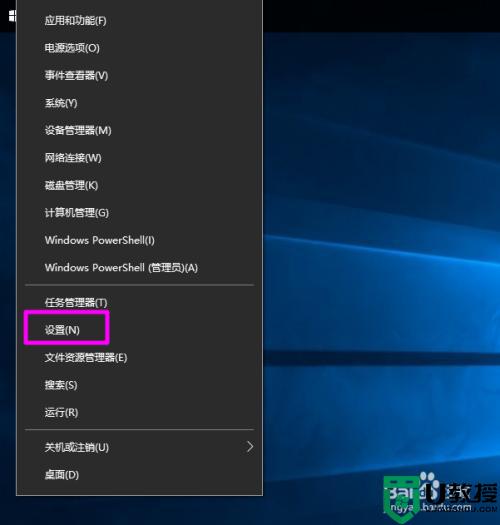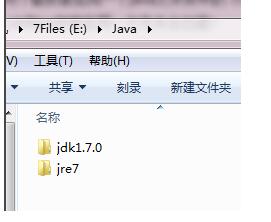win10游戏环境包怎么安装 win10安装游戏环境包详细步骤
时间:2022-06-13作者:xinxin
游戏环境安装包可以帮助玩家解决电脑大型游戏因为插件问题无法运行问题,一般来说在官方win10系统安装的过程中都会有自动安装相应的游戏环境包,可是有些用户由于版本较低的缘故需要自己安装,可是win10游戏环境包怎么安装呢?下面小编就来教大家win10安装游戏环境包详细步骤。
推荐下载:win10专业版镜像
具体方法:
1、点击电脑桌面左下角的win图标,打开开始菜单;
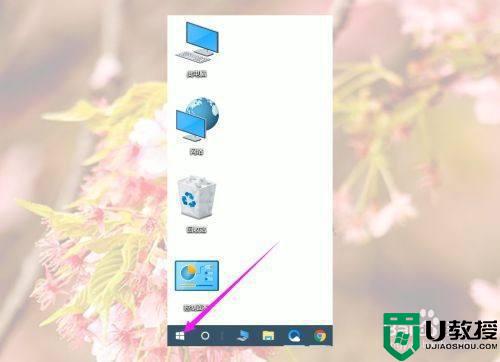
2、在开始菜单点击设置;
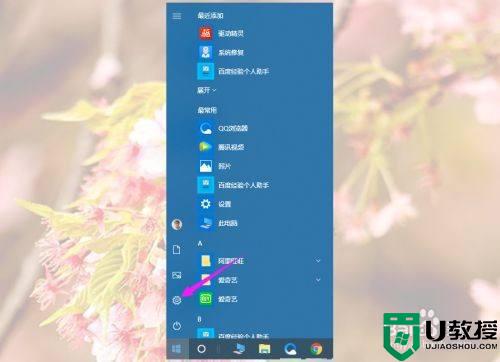
3、在Windows设置里面找到并点击更新和安全;
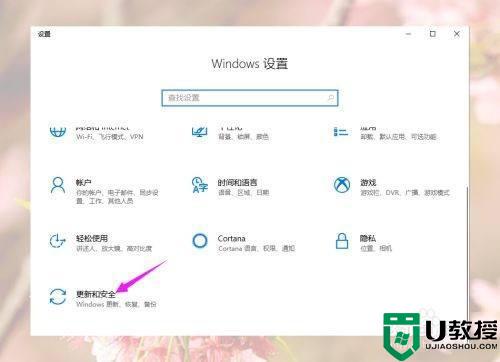
4、先点击Windows更新下面的高级选项;
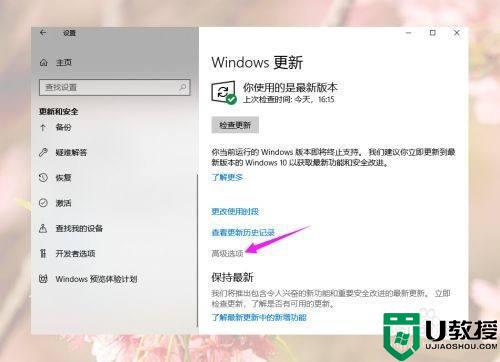
5、打开“更新Windows时提供其他Microsoft产品的更新”下面的开关,然后返回上一页;
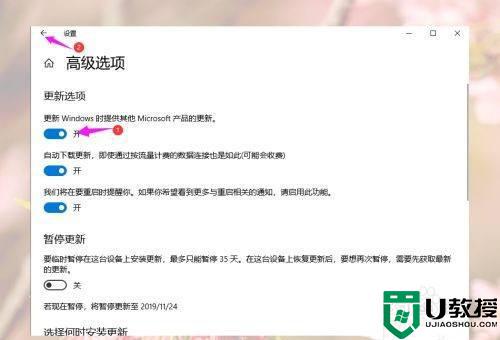
6、检查更新完后就会出现win10更新、没有安装的运行库、需要更新的运行库等,我们点击下载;
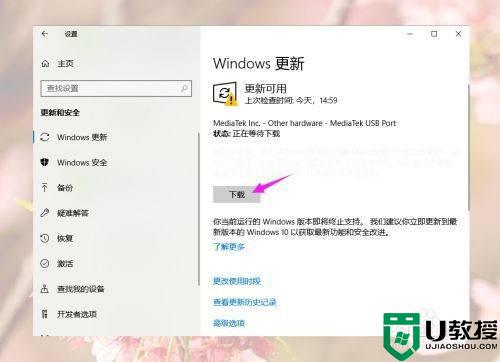
7、点击Windows更新里面的检查更新,等待检查更新;
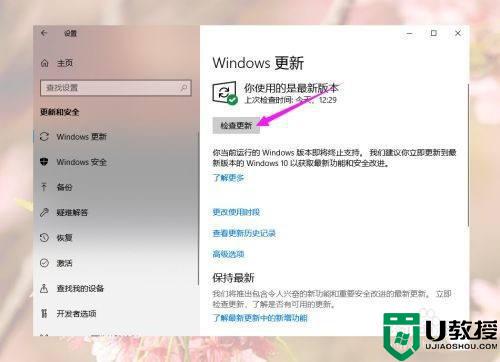
8、检查更新完后就会出现win10更新、没有安装的运行库、需要更新的运行库等,我们点击下载;
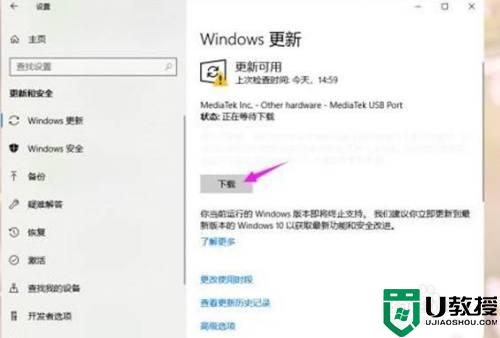
上述就是小编教大家的win10安装游戏环境包详细步骤了,还有不清楚的用户就可以参考一下小编的步骤进行操作,希望能够对大家有所帮助。